
“在线打印”功能
OLYMPUS Master/Plus
插件功能
参考手册

目录
前言 ................................................................................................. 3
注意............................................................................................................. 3
商标............................................................................................................. 3
本手册的使用方法 ....................................................................................... 4
专用名词 ........................................................................................... 4
帮助信息 ........................................................................................... 4
概况 ................................................................................................. 5
功能............................................................................................................. 5
在线打印功能 .................................................................................... 5
系统要求 ..................................................................................................... 6
主菜单 ............................................................................................... 7
在线打印 .......................................................................................... 8
[ 在线打印 ] 窗口.......................................................................................... 8
使用“在线打印” ..................................................................................... 10
选择打印服务 .................................................................................. 12
附录 ............................................................................................... 13
技术支持 ................................................................................................... 13
文件格式 ................................................................................................... 14
支持的功能................................................................................................ 14
2

前言
感谢您惠购此款 Olympus 产品。
请仔细阅读本手册以获取最佳的使用效果。
注意
除了个人使用以外,禁止复制本软件和本手册内容的一部分或全部。未经许可
禁止转载。
Olympus 对有关使用本软件所遭受的损失以及第三方的要求不负有任何责任。
本手册虽已精心制作,但若发现不清楚、错误或者遗漏等不备之处,请通知
Olympus 授权客户服务中心。
本软件只能在指定的操作环境下使用。
有关本软件规格和本手册内容的变更,均不作另行通知。要获得最新信息,请
浏览 Olympus 网站:
http://www.olympus.com.cn
© 2004
商标
• Windows®是 Microsoft Corporation 在美国及其他国家的注册商标。
• Adobe 以及 Acrobat 是 Adobe Systems Incorporated 的注册商标,Acrobat
Reader 是同公司的商标。
•OFOTO、Ofoto 以及所有的图片、标记和服务名称均为 Ofoto 或其母公司
Eastman Kodak 公司的商标。
• 其他本手册中记载的公司名称以及产品名称是该公司的商标或注册商标。
•QuickTime以及QuickTime标记是 Apple Computer, Inc.的商标,Macintosh是
该公司在美国及其他国家的注册商标。
3

本手册的使用方法
本手册介绍如何使用OLYMPUS Master/Plus在线打印插件功能,但是。某些内
容的解释需要参阅已安装在您电脑上的 OLYMPUS Master 参考手册。
一旦当您熟悉了该功能,您即可以使用帮助信息获得附加说明。
专用名词
本手册使用的常用专用名词如下。
文件
文件是电脑或数码相机处理数据的单位。以下是插件功能所使用的文件类型。
• 图像文件
缩略图
用作索引的缩小图像。
帮助信息
若要使用帮助信息,请使用以下任意方式进行操作:
• 在主菜单下,单击 [ 帮助 ] 按钮 。
• 在任意窗口中,单击[帮助]工具按钮 或者在菜单栏下,单击[ 帮助]菜单并
选择 [ 在线打印帮助 ]。
• 在任意对话框下,单击 [ 帮助 ] 按钮 。
4

概况
功能
在线打印功能
本功能通过互联网连接将OLYMPUS Master/Plus连接至照片服务经销商的在线
打印服务,并通过窗口提供简单完善的订购在线打印处理。所选的在线打印服
务将您的照片发送至订购时指定的地址。
[ 在线打印 ] 窗口
有关在线打印功能,请同时参
阅“在线打印”(第 8 页)。
5

系统要求
本软件只能在预装 Windows 操作系统的电脑上操作(不适用于 Macintosh)。
本软件设计用于在以下系统中运行。
Windows
操作系统 Windows 98E(与 Windows 98 不兼容)/Me/2000
Professional/XP*
中央处理器 Pentium III (500MHz)或者更高版本
内存 128MB 或更高(建议使用 256MB 或更高)
硬盘容量 300MB 或更高
连接端口 USB 端口
监视器 1024 × 768 像素或更高
最低 65,536 色
* 本软件与 Windows XP Professional 和 Home Edition 兼容。
• 本软件只能在预装操作系统的电脑上操作。
• 本软件需要安装QuickTime 6(或更高)以及Internet Explorer 6(或更高)。
• 有关支持操作系统最新版本的信息,请访问 Olympus 网站
(http://www.olympus.com.cn)。
若要使用本功能,您的电脑必
需已经设置了网络连接。有关
详情,请参阅随机配备的参考
手册或者网络服务供应商。
要使用在线帮助,需要安装网
络浏览器。
6

主菜单
在线打印功能在主菜单上显示为容易辨认的图标。如下图所示,单击该图标开
始该功能的操作。
[ 在线打印 ] 按钮
[ 在线打印 ] 按钮
显示 [ 在线打印 ] 窗口(第 8 页)。
7
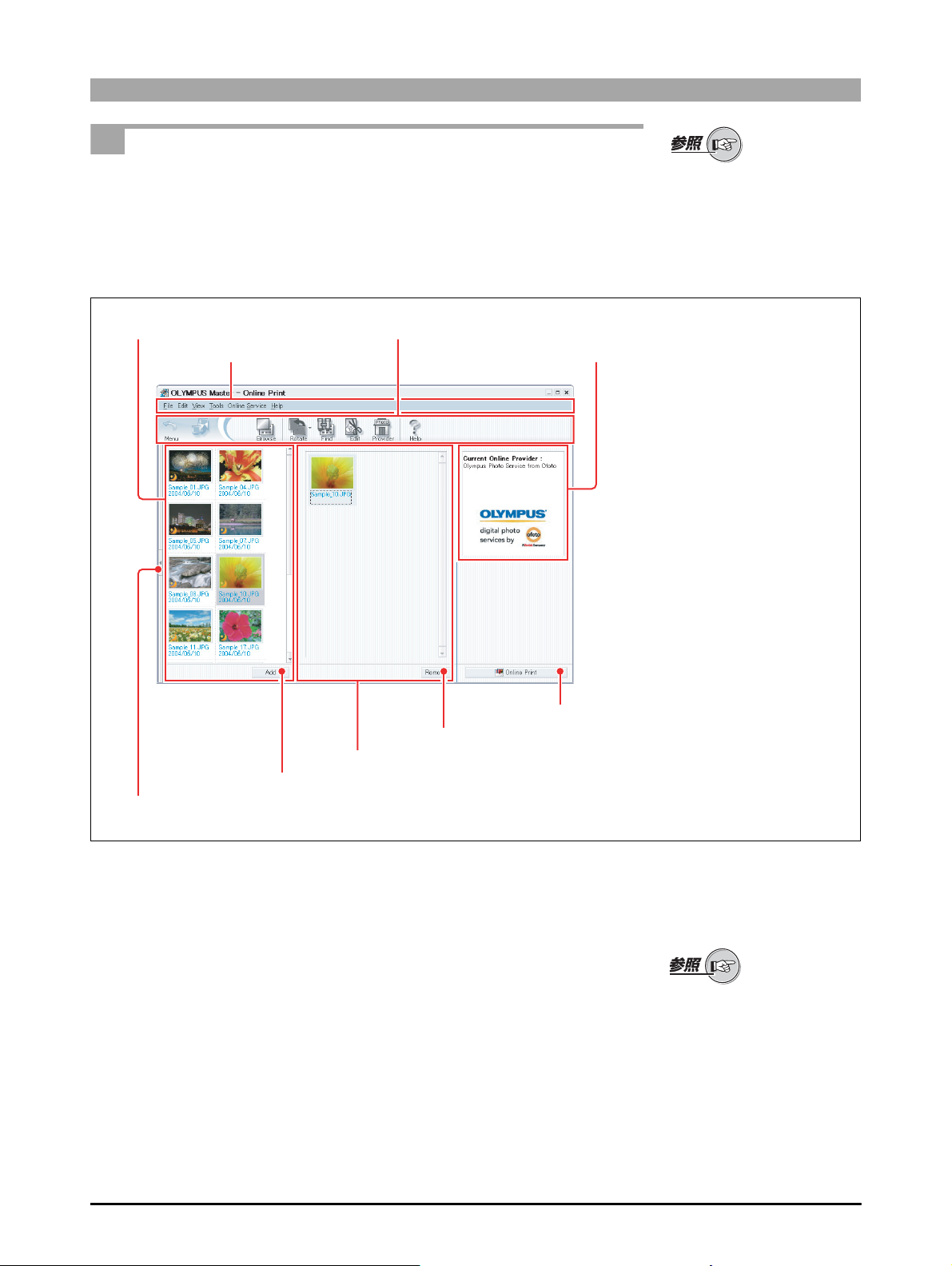
在线打印
[ 在线打印 ] 窗口
若要打开 [ 在线打印 ] 窗口,请进行以下操作之一。
• 在主菜单中,单击 [ 在线打印 ] 按钮。
• 在菜单栏上,单击 [ 在线服务 ] 菜单,然后选择 [ 在线打印 ]。
• 在 [ 浏览 ] 窗口中,单击 [ 在线打印 ] 工具按钮。
1 图像显示区域 4 工具栏
3 菜单栏
有关 [ 浏览 ] 窗口的详情,请同
时参阅OLYMPUS Master参考
手册中的 “浏览图像”一节。
5 在线服务信息区域
6 [ 添加 ] 按钮
2 显示树按钮
1 图像显示区域
显示所选日历或文件夹中图像的缩略图。
2 显示树按钮
显示日历和文件夹树。
8 [ 消除 ] 按钮
7 预览显示区域
9 [ 在线打印 ] 按钮
有关显示树按钮的详情,请同时
OLYMPUS Master
参阅
册中的 “
[
浏览]窗口”一节。
参考手
8

3 菜单栏
进入可以在 [ 在线打印 ] 窗口中使用的菜单。
4 工具栏
工具栏包含以下按钮。
主菜单
浏览
旋转 编辑
查找
供应商
帮助
• 主菜单
返回至主菜单。
• 浏览
显示 [ 浏览 ] 窗口。
• 旋转
在预览显示区域中旋转所选图像。
• 查找
显示 [ 查找 ] 对话框。
• 编辑
显示 [ 图像编辑 ] 窗口以便在预览显示区域中编辑所选图像。
• 供应商
显示选择打印服务窗口。
• 帮助
显示 [ 在线打印 ] 窗口的帮助信息。
有关 [ 图像编辑 ] 窗口的详情,
请同时参阅 OLYMPUS Master
参考手册中的“[ 图像编辑 ] 窗
口”一节。
5 在线服务信息区域
显示所选的在线打印服务信息(例如,服务名称、标记)。
6 [ 添加 ] 按钮
将图像显示区域中的所选图像添加至预览显示区域中。
7 预览显示区域
从图像显示区域将您想要在线打印的图像拖放到窗口上。当连接建立后,则
显示在线打印服务的订购打印窗口。
8 [ 消除 ] 按钮
从预览显示区域中消除所选图像。
9 [ 在线打印 ] 按钮
上传所选图像并显示订购打印窗口。
9
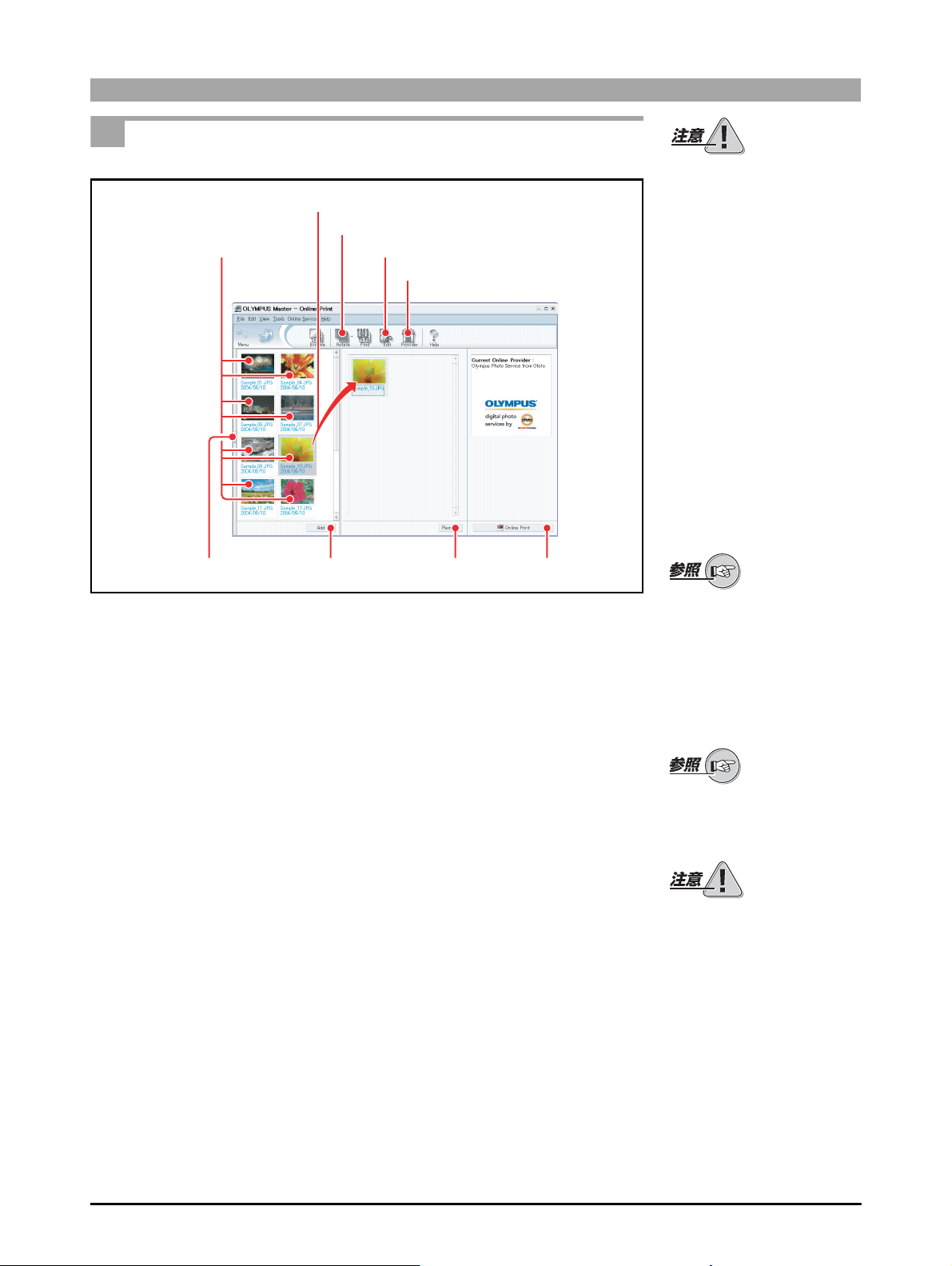
使用“在线打印”
3
缩略图
[ 旋转 ] 按钮
[ 编辑 ] 按钮
若要使用本功能,您的电脑必
需已经设置了网络连接。有关
详情,请参阅随机配备的参考
手册或者网络服务供应商。
[ 供应商 ] 按钮
2
35
[ 消除 ] 按钮
1 若要打开 [ 在线打印 ] 窗口,请进行以下操作之一。
• 在主菜单中,单击 [ 在线打印 ] 按钮。
• 在菜单栏上,单击 [ 在线服务 ] 菜单,然后选择 [ 在线打印 ]。
• 在 [ 浏览 ] 窗口中,单击 [ 在线打印 ] 工具按钮。
显示 [ 在线打印 ] 窗口。
2 如果您想要打印的图像未出现在图像显示区域中,则单击显示树按钮。
图像显示区域滑至右边并显示日历或文件夹树。
选择包含您想要打印的图像的日历或文件夹。
在图像显示区域中显示所选的日历或文件夹的缩略图。
有关 [ 浏览 ] 窗口的详情,请同
时参阅OLYMPUS Master参考
手册中的 “浏览图像”一节。
如果您从 [ 浏览 ] 窗口进入 [ 在
线打印]窗口,则所选日历或文
件夹中的图像显示在图像显示
区域中。
有关显示树区域的详情,请同时
参阅
OLYMPUS Master
册中的 “
仅 OLYMPUS Master/Plus 所
支持格式的图像可以缩略图的
方式显示。不显示声音文件
(“声音链接”功能)和动画
文件。
[
浏览]窗口”一节。
参考手
10
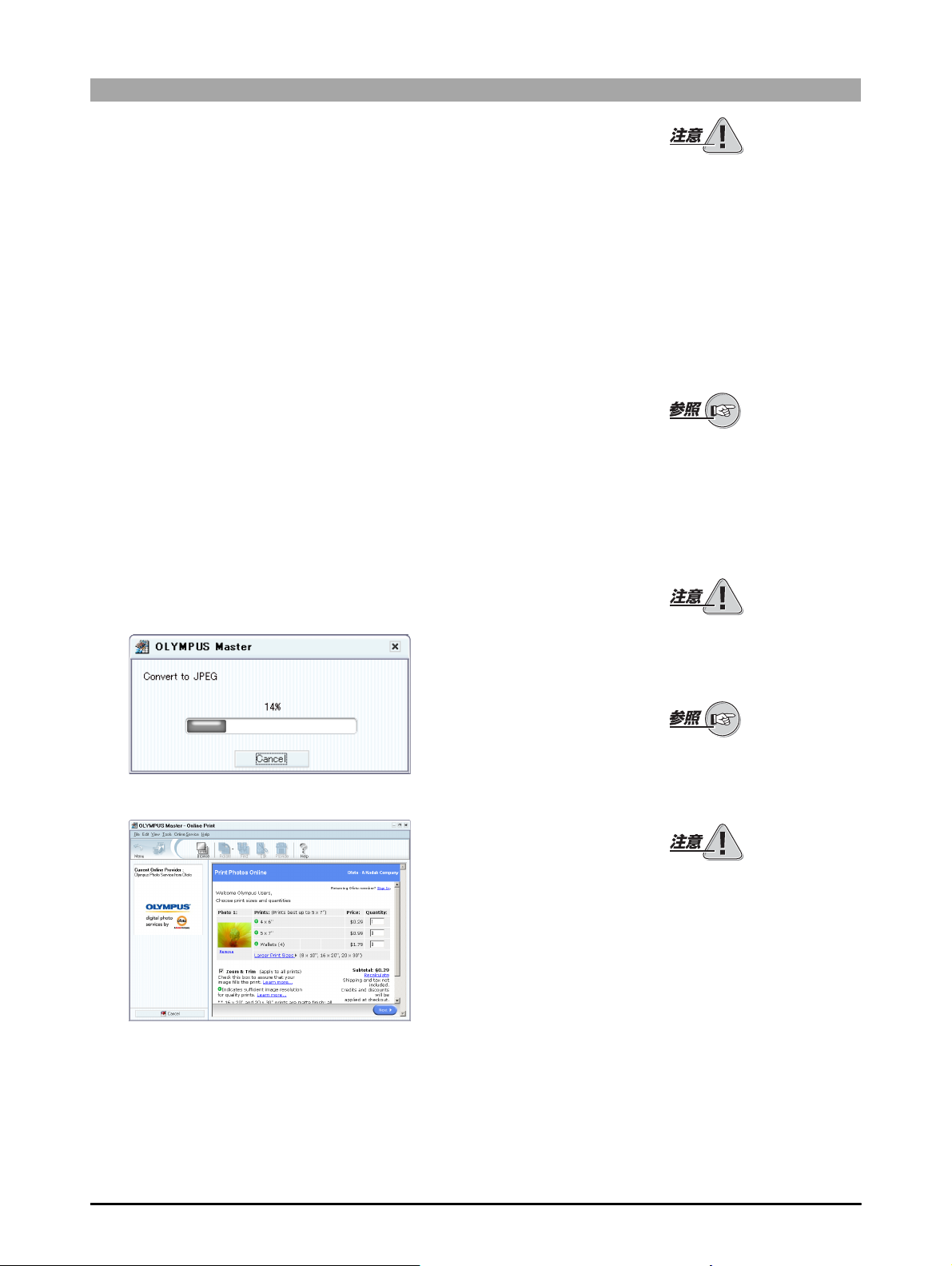
3 若要选择图像,请进行以下操作之一。
。
• 在图像显示区域中选择一个图像并单击 [ 添加 ] 按钮。
• 从图像显示区域中将图像拖动至预览显示区域。
您无法两次拖动相同的图像。
4 重复步骤 3 的操作,将图像添加至预览显示区域。
若要旋转图像,请进行以下操作之一:
• 在预览显示区域中,选择您想要旋转的图像。单击 [ 旋转 ] 工具按钮,并
选择 [90° 顺时针方向 ]、[90° 逆时针方向 ] 或 [180°]。
• 在预览显示区域中,选择您想要旋转的图像。在菜单栏上,单击 [ 编辑 ]
菜单并选择 [ 旋转 ],然后选择 [90° 顺时针方向 ]、[90° 逆时针方向 ] 或
[180°]。
若要编辑图像,请进行以下操作之一:
• 在预览显示区域中,选择您想要编辑的图像。单击 [ 编辑 ] 工具按钮来打
开 [ 图像编辑 ] 窗口。
• 在预览显示区域中,选择您想要编辑的图像。在菜单栏上,单击 [ 编辑 ]
菜单并选择 [ 编辑已登录的图像 ],打开 [ 图像编辑 ] 窗口。
要从预览显示区域中消除图像
选择您想要消除的图像,并单击 [ 消除 ] 按钮。
5 单击 [ 在线打印 ] 按钮。
显示 JPEG 格式转换进展对话框。
如果图像是
Plus
其他网站上拖动该图像。
有关 [ 图像编辑 ] 窗口的详情,
请同时参阅 OLYMPUS Master
参考手册中的“[ 图像编辑 ] 窗
口”一节。
当您首次单击[在线打印]按钮
时,显示选择打印服务窗口。选
择一种在线打印服务继续操作
OLYMPUS Master/
支持的格式,则也可以从
转换之后,显示订购打印窗口。
• 显示 Olympus Digital Print Service powered by Ofoto 窗口。
11
有关打印服务选择,请同时参
阅“选择打印服务”(第 12
页)。
如果您选择 JPEG 格式以外的
图像,则当单击 [ 在线打印 ] 按
钮时,开始 JPEG 格式转换。
在将RAW图像转换为 JPEG 格
式之前,会根据拍摄图像时的
照相机设定处理各个RAW图像
文件。
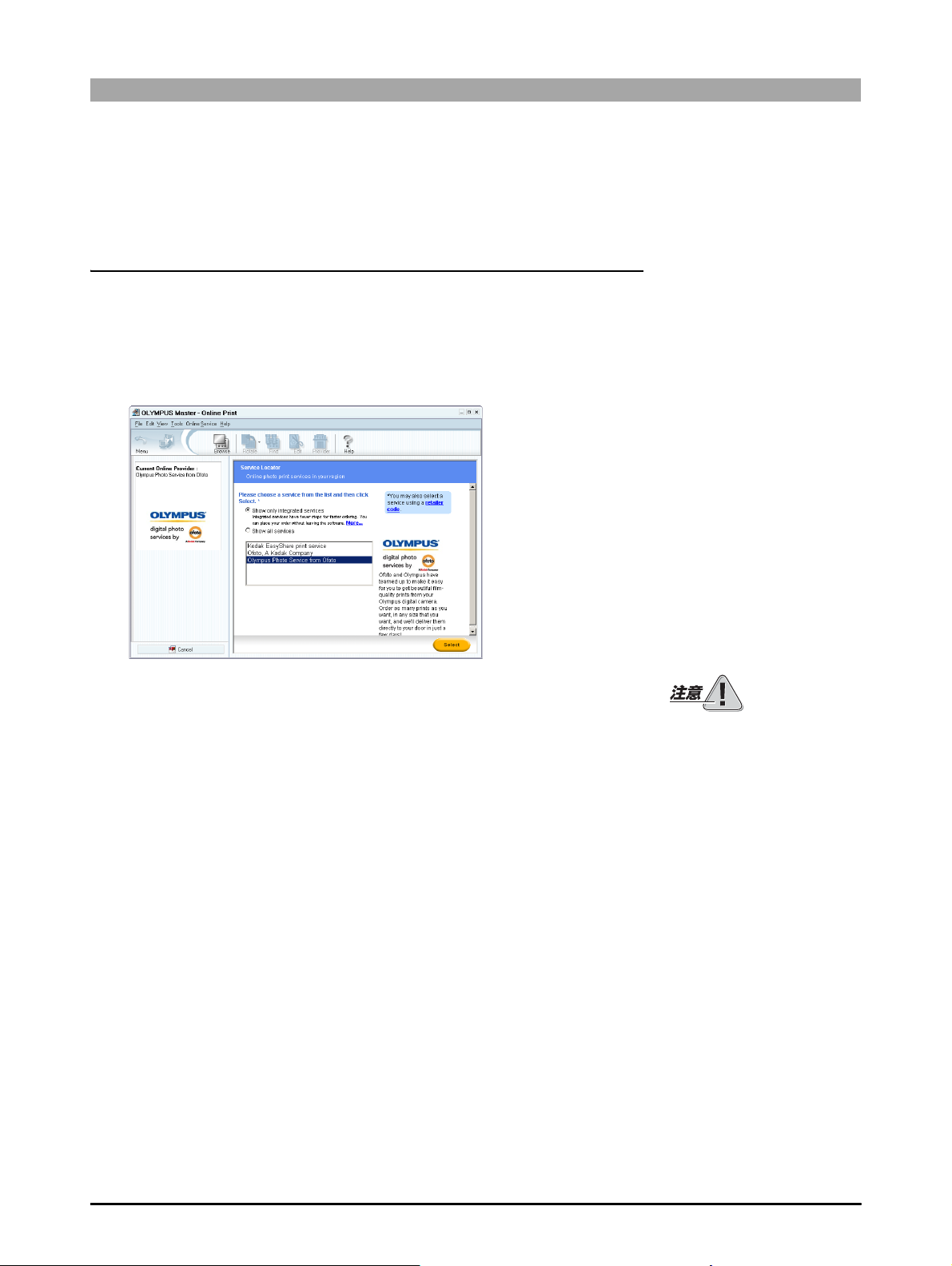
完成订购需要以下信息。
• 打印尺寸
• 邮送地址
• 选择邮送方法
• 信用卡信息
有关如何填写订购打印表格的信息,请遵循订购打印窗口内显示的指示。
选择打印服务
1 选择图像之后,单击 [ 供应商 ] 工具按钮。
显示打印服务选择窗口。
2 选择“仅显示综合服务”或者“显示所有服务”。
• 选择“仅显示综合服务”:综合在线打印服务(例如,Olympus Digital
Print Service powered by Ofoto)允许您通过选择窗口中所示的预览显
示区域订购打印服务。
• 选择“显示所有服务”:选项中显示所有的在线打印服务(包括综合服
务)。
3 从选项列表中选择一个在线打印服务供应商。
当您选择综合服务以外的服务,您的网络浏览器将自动显示所选择的在线
打印服务的网页以便您能够订购打印。
所列出的在线打印服务视使用
地区的不同而定。
12
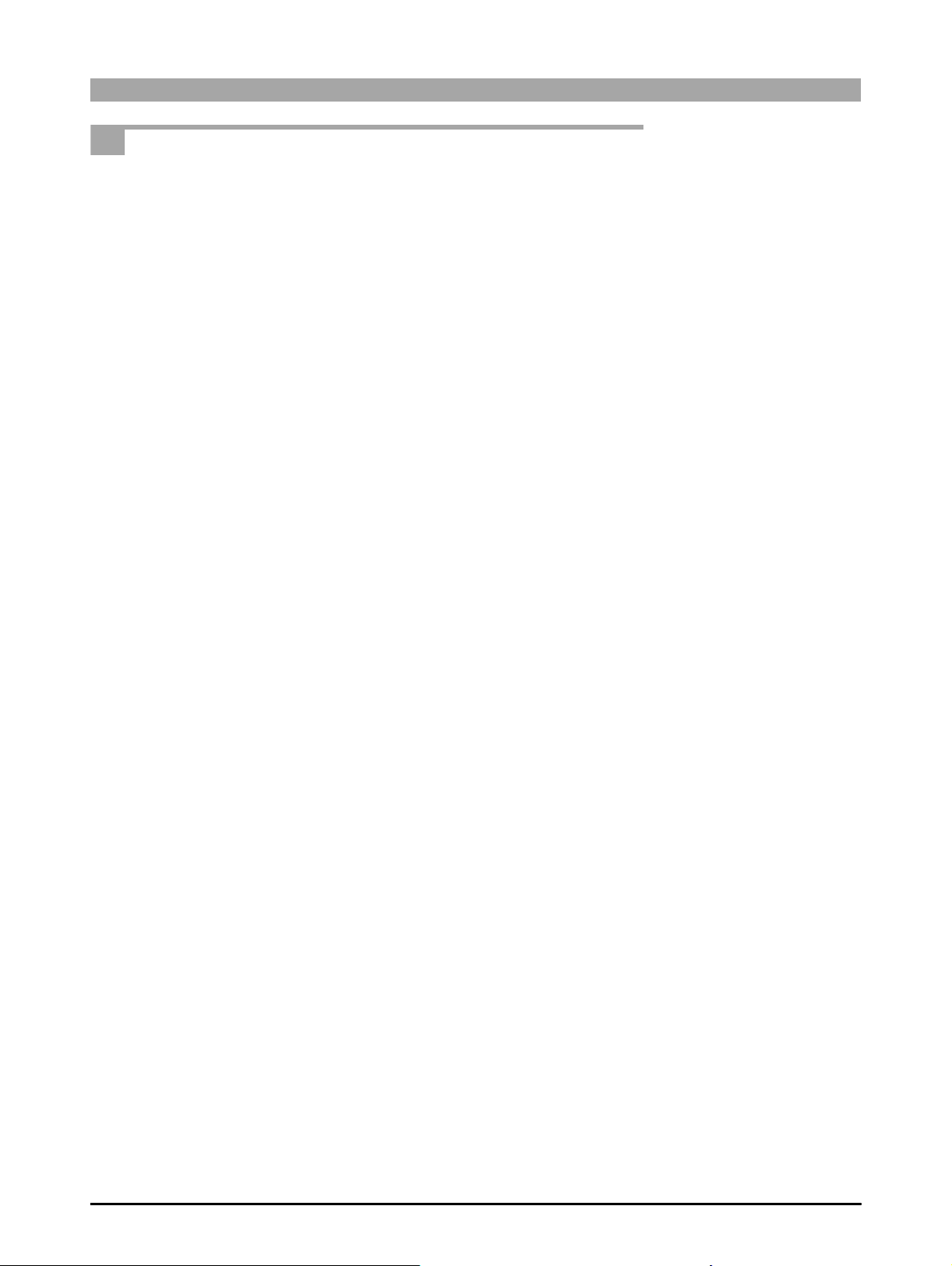
附录
技术支持
本软件相关联络处
OLYMPUS IMAGING CORP.
Shinjuku Monolith, 3-1 Nishi-Shinjuku 2-chome, Shinjuku-ku, Tokyo, Japan
奥林巴斯 ( 上海 ) 映像销售有限公司
主页 : http://www.olympus.com.cn
客户服务中心 :
北京 :北京市东城区东长安街 1 号东方广场 W2 办公楼 707 室
电话 : 010-8518-0009 传真 : 010-8518-1899 邮编 : 100738
上海 :上海市天钥桥路 30 号美罗大厦
电话 : 021-6426-7119 传真 : 021-6426-8325 邮编 : 200030
广州 :广州市环市东路 403 号广州国际电子大厦 1605-1608 室
电话 : 020-6122-7111 传真 : 020-6122-7120 邮编 : 510095
奥林巴斯香港中国有限公司
香港九龙尖沙咀海港城港威大厦 6 座 35 楼
电话 :00852-2730-1505 传真 : 00852-2730-7976
OLYMPUS IMAGING AMERICA INC.
Two Corporate Center Drive, P.O. Box 9058, Melville, NY 11747-9058, U.S.A.
电话 : 1-631-844-5000
技术服务(U.S.A.)
全年无间断线上自动帮助:http://olympusamerica.com/support
OLYMPUS EUROPA GMBH
Wendenstrasse 14-18, 20097 Hamburg, Germany
电话 :+49 40-23 77 3-0 传真 :+49 40-23 07 61
用户技术服务 :
请访问本公司网页:http://www.olympus-europa.com
13
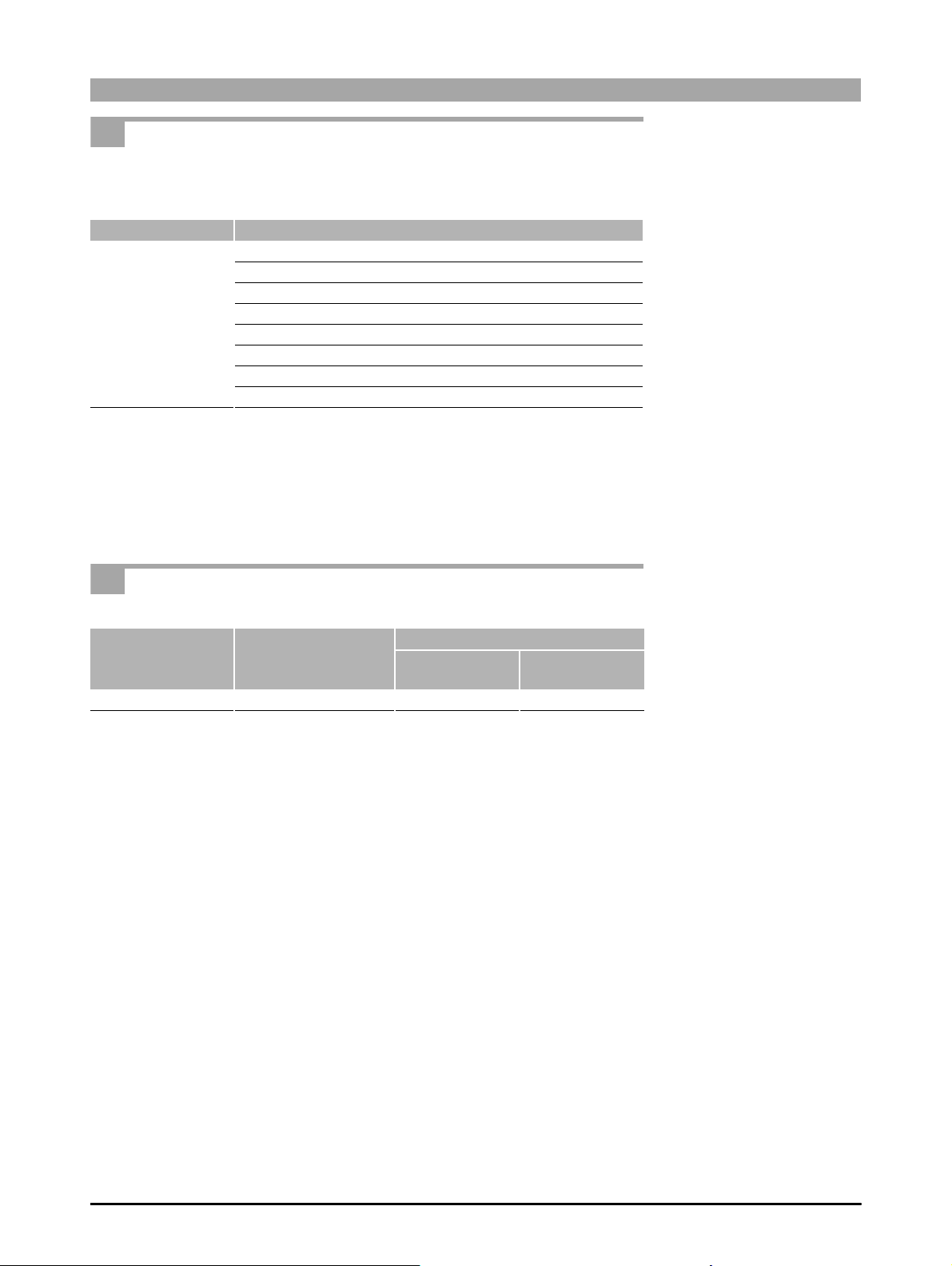
文件格式
以下是在线打印所支持的文件格式。
类型 格式
图像
Exif-JPEG (*.jpg)
Exif-TIFF (*.tif)
JFIF-JPEG (*.jpg)
TIFF (*.tif)
Bitmap (*.bmp)
RAW Data (*.orf)
PNG
PSD
• RAW
使用支持 RAW 格式的 Olympus 数码相机记录的格式。
• TIFF
不支持以 LZW 格式压缩的 TIFF 文件。
支持的功能
窗口名称 功能 版本
OLYMPUS
Master
在线打印 在线打印
√√
OLYMPUS
Master Plus
14

VE997901
